Atzīsim, ka vairums no mums pilnībā neizmanto viedtālruņus. Daudziem šīs apbrīnojamās ierīces ir nedaudz vairāk nekā Facebook pārnēsājamās mašīnas. Bet tiem, kas vēlas uzzināt nedaudz vairāk, mēs esam izveidojuši sarakstu ar mūsu iecienītākajām, mazāk pazīstamajām viedtālruņa funkcijām, lai palīdzētu jums spert pirmos soļus, lai kļūtu par Android meistaru.
1. Atbloķējiet slēptās opcijas
Izstrādātāja opciju iespējošana var izklausīties biedējoši, taču tie ir vārti daudzām foršām lietām jūsu Android ierīcēs: USB atkļūdošana, ļaujot sajust tālruņa ātrumu, atspējojot animācijas, uzlabojot GPU veiktspēju spēlēs un daudz ko citu.
Vienkārši dodieties uz Iestatījumi> Par tālruni un pieskarieties Veidojuma numurs septiņas reizes. Tagad jums būs piekļuve izstrādātāja opcijām iestatījumos.
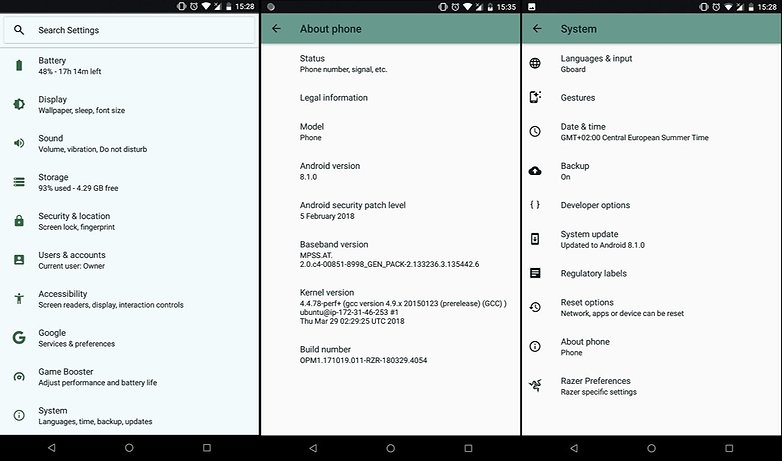
2. Uzrakstiet ekrānā notiekošo
Mēs esam spējuši pārlūkot ierakstus vecumam Android ierīcēs, taču pārsteidzoši maz cilvēku, izņemot YouTubers un Android apmācību izstrādātājus, faktiski izmanto šo funkciju.
Ekrāna ierakstīšana ar jebkuru Play veikalā esošo lietotņu skaitu ir lieliska, lai parādītu draugiem savas lieliskās spēles prasmes, nodotu īpaši nepatīkamu Android kļūdu vai vienkārši paķertu kaut ko īslaicīgu tālrunī.
Mūsu pieteikums šim uzdevumam? Vienmēr uzticams AZ ekrāna ierakstītājs.
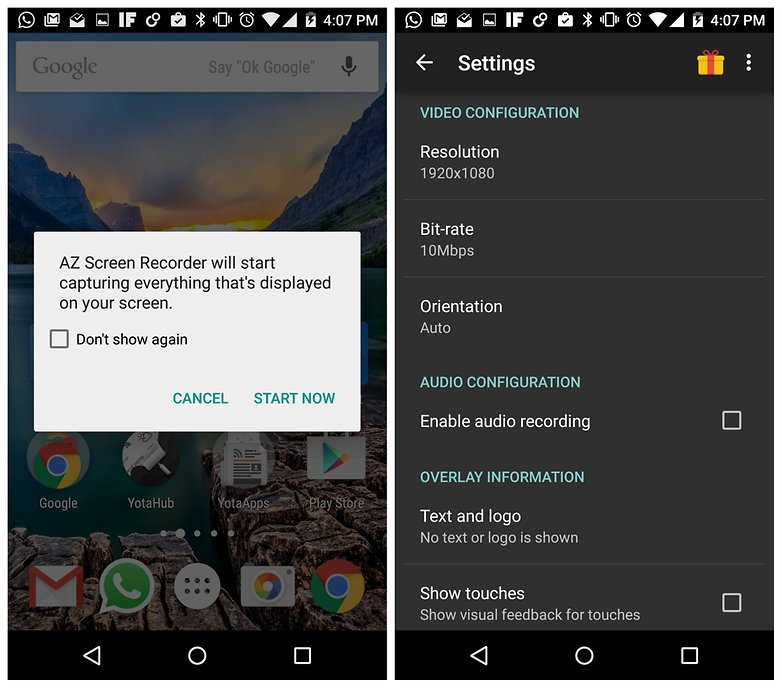
3. Vienkāršojiet savu drošību
Smart Lock tika ieviests operētājsistēmā Android Lollipop, un tas ļauj atbloķēt tālruni vai turēt to atbloķētu, izmantojot dažus ļoti vienkāršus un automātiskus iestatījumus:
Iet uz Iestatījumi> Drošība> Uzticamie aģenti un ieslēdziet Smart Lock ... Pēc iespējošanas jūs redzēsiet Smart Lock kā apakšpozīciju Drošība... Jūs varat izvēlēties kādu no uzticamām ierīcēm (piemēram, viedpulksteņi vai Bluetooth skaļruņi), uzticamām vietām (piemēram, mājās vai birojā), uzticamu personu, uzticamu balsi vai ķermeņa atpazīstamību.
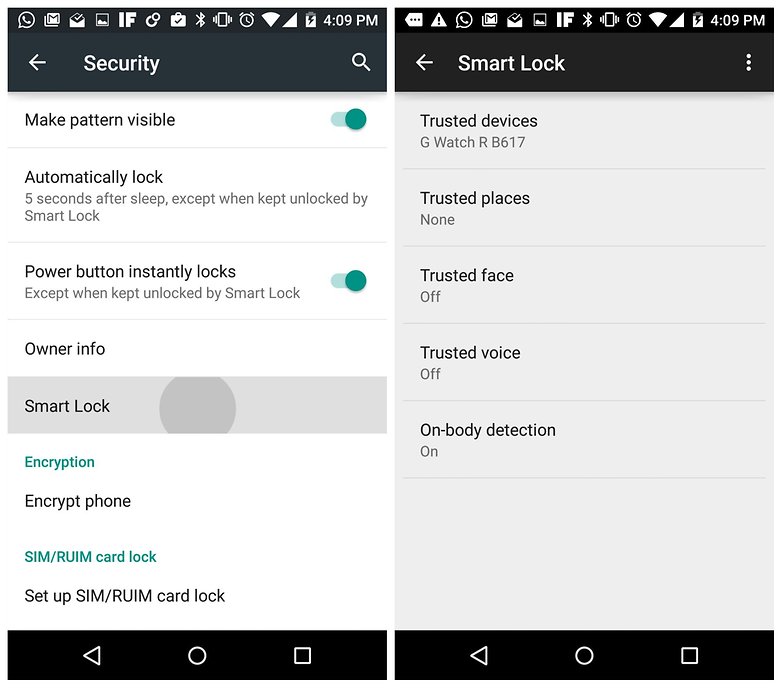
4. Uzziniet, kuras lietotnes palēnina jūsu tālruņa darbību
Procesa statistika ir viena no daudzajām lieliskajām izstrādātāja opciju funkcijām (skat. 1. darbību). Tas nodrošina veselu virkni pretīgu statistiku par procesiem, kas darbojas jūsu Android ierīcē.
Tiks parādīts visu pašlaik notiekošo procesu saraksts. Noklikšķinot uz jebkura no šiem, tiks parādīts RAM lietojums, izpildlaiks un palaisto procesu saraksts. Šeit jūs varat arī piespiest apturēt jebkuru procesu.
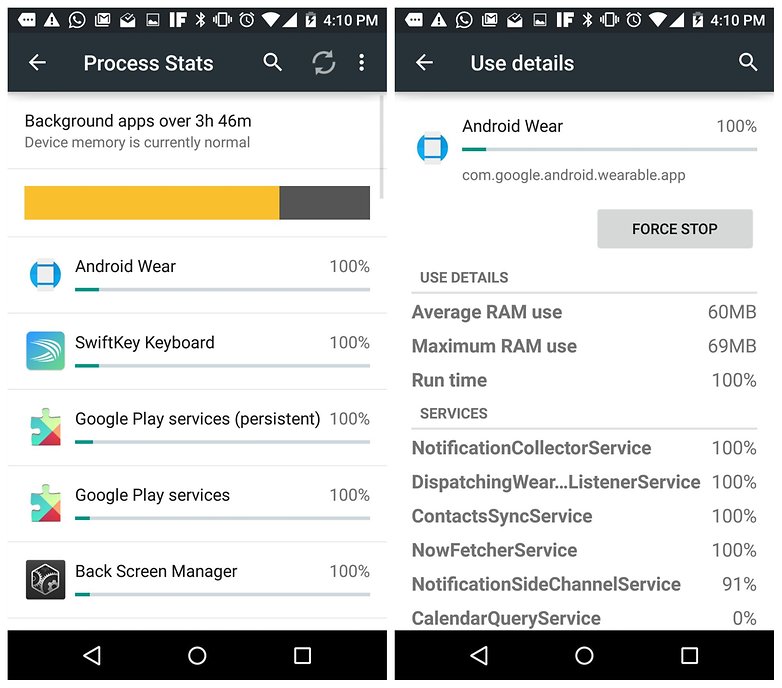
5. Izmantojiet Android palielināmo stiklu
Šī vienkāršā, taču ļoti noderīgā funkcija ir pieejama Android pieejamības iestatījumos. Kad tas ir iespējots, trīskārši pieskaroties ekrānam, jūs varēsit tuvināties jebkurai Android sistēmas daļai, kas ir lieliski piemērota, lai tuvotos un klātienē piekļūtu fotoattēlu koplietošanas lietotnēm vai lasītu mazus burtus, kurus nevar tuvināt.
Varat trīskārši pieskarties un turēt, lai īslaicīgi tuvinātu, vai izmantot trīskāršu pieskārienu, lai atvērtu tālummaiņas režīmu, un otru trīskāršu pieskārienu, lai izietu. Lai pārvietotos tālummaiņas režīmā, jums būs jāizmanto divi pirksti. Vienkārši dodieties uz Iestatījumi> Pieejamība> Redze> Touch Zoom (Vai Iestatījumi> Pieejamība> Tālummaiņas žesti ), lai iespējotu šo funkciju.
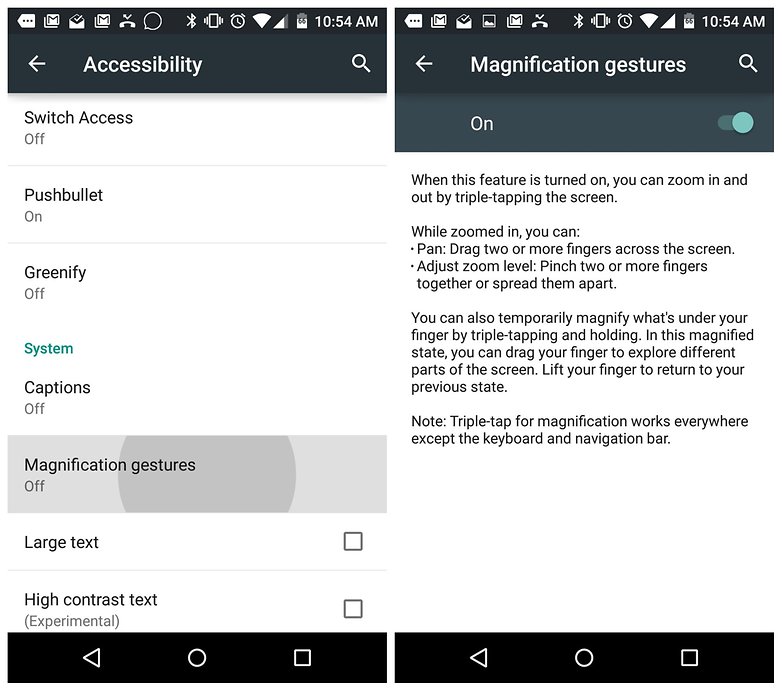
6. Lieciet tālruni jums nolasīt
Teksts uz runu ir vēl viens mazpazīstams rīks, kas vienkāršo brīvroku saziņu. Es ietaupu daudz rakstu Pocket lasīšanai bezsaistē, taču esmu tik aizņemts, ka man ne vienmēr ir laiks tos apsēsties un lasīt. Tāpēc es izmantoju Android teksta-runas funkciju, lai palīdzētu man iepazīties ar šiem rakstiem, kamēr es gatavoju vakariņas vai veicu savus mājas darbus.
Iet uz Iestatījumi> Pieejamība> Teksta-runas izvade un pārliecinieties, vai ir instalēta valodas pakotne. Varat arī noklikšķināt uz teksta-runas motora iestatījumiem un iespējot jaunu balss datu automātisku atjaunināšanu.
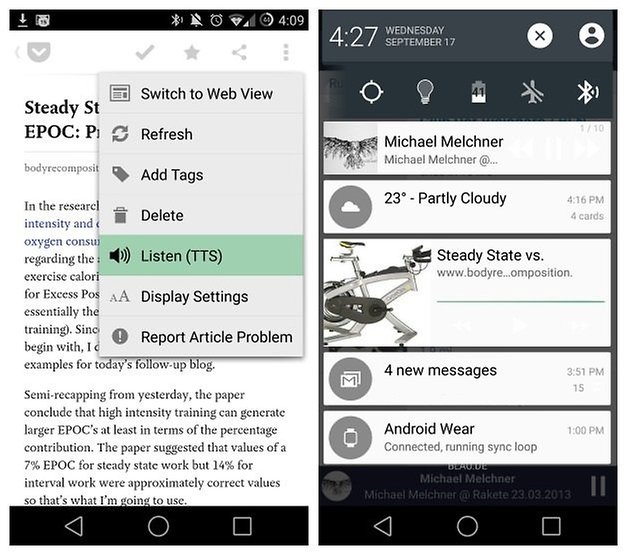
7. Aizņemieties kāda cita datus
Es vienmēr esmu pārsteigts par to, cik daudz cilvēku savos Android tālruņos neizmanto karsto punktu funkciju. Pat ja jums nav ieraduma dalīties ar saviem vērtīgajiem datiem ar draugiem draugiem, jums jāzina, kā ieslēgt WiFi tīklāju, lai jūs varētu aizņemties savu draugu datus, kad beigsies.
Iet uz Iestatījumi> Papildu> Modems un tīklājs un nospiediet slēdzi. Jūs varat iestatīt paroli, lai neļautu katram Tomam, Dikam un Harijam košļāt jūsu datus, kā arī izmantot Bluetooth, lai apmainītos ar datiem ar citiem.
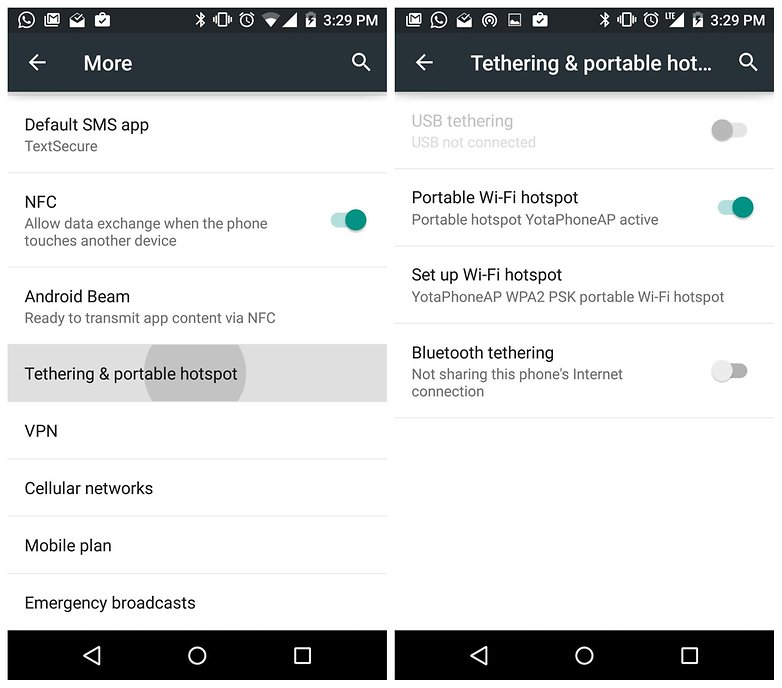
8. Datu patēriņa ietaupījums
Chrome saspiešanas funkcija bija viens no pārlūka Chrome padomiem un ieteikumiem, un mēs bijām nedaudz pārsteigti par to, cik daudz cilvēku par to nezināja. Agrāk to sauca par "Samazināt datu patēriņu", bet tagad tas ir tikai "Datu glabātājs".
Vienkārši atveriet pārlūku Chrome, augšējā labajā stūrī noklikšķiniet uz pārpildes pogas, atlasiet iestatījumi un nospiediet Datu Saver... Noklikšķiniet uz slēdža un skatieties, kā jūsu dati pieaug. Datu lietojuma samazinātājs darbojas, saspiežot tīmekļa lapas pirms to ielādes. Tas dažās vietnēs var lēnāk ielādēt, taču datu ietaupījums bieži vien ir aptuveni viena trešdaļa - jūs izlemjat, kas jums ir svarīgāks.
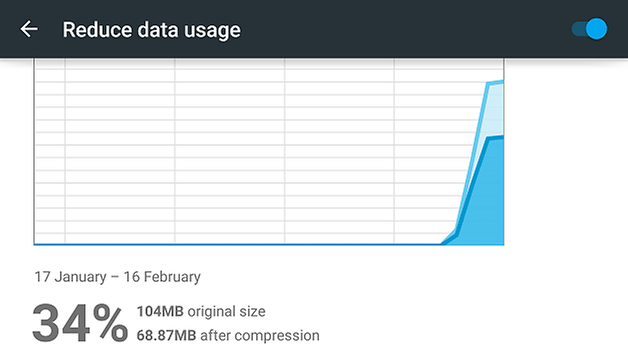
9. Izmantojiet kameras iespēju priekšrocības
Viedtālruņiem ir pieejamas daudzas kameras iespējas, ieskaitot visu, sākot no palēnināšanās līdz pat jocīgu efektu pievienošanai portretiem. Mēs iesakām spēlēties ar kameras HDR iestatījumu, lai ainavas fotoattēli atdzīvinātos, un iekļaujiet režģlīnijas, lai attēli būtu taisni un perspektīvi. Piekļuvi šīm un citām opcijām atradīsit kameras lietotnē.

10. Bloķēšanas ekrānā izmantojiet saīsnes
Izmantojot bloķēšanas īsinājumtaustiņus, varat palaist kameras lietotni, pat neatbloķējot tālruni. Varat arī atvērt meklēšanu ar balsi. Vienkārši velciet no ierīces apakšējās labās vai kreisās puses. Viegli.
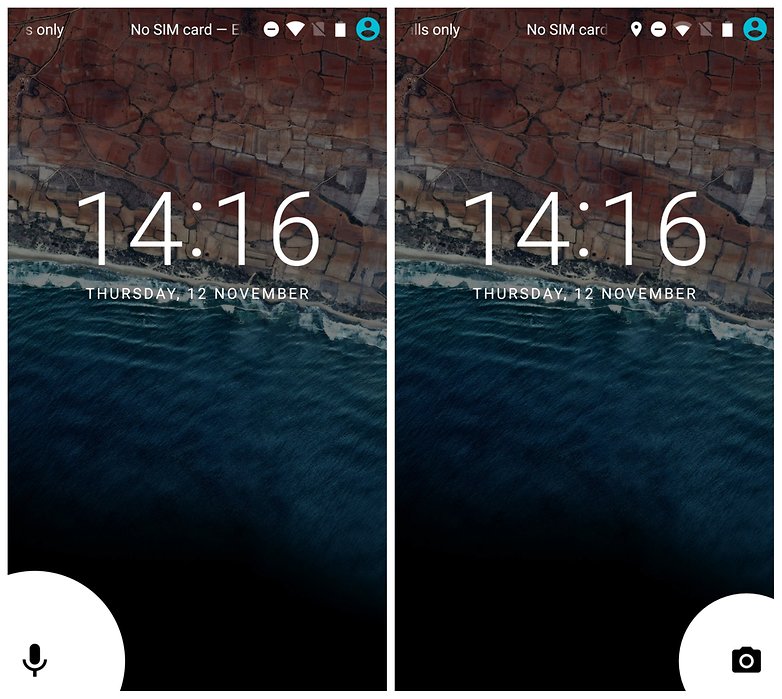
Bonuss: labākās Android lietotnes
Ja jūs tagad nedaudz interesējat uzzināt, kāda cita maģija ir snaudoša jūsu Android ierīcē, ieteicams apskatīt mūsu labāko Android lietotņu sarakstu un pārliecināties Pārbaudiet labākās Android spēles.
Cik no šīm funkcijām jūs izmantojat? Vai ir kādi citi forši padomi, ar kuriem dalīties? Pastāstiet mums par tiem komentāros.



